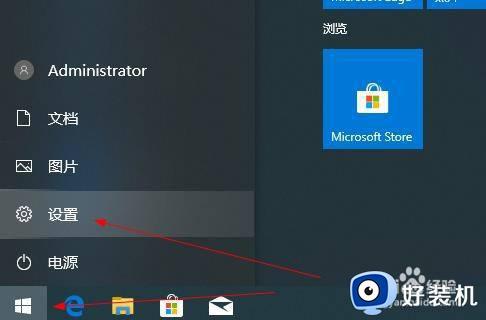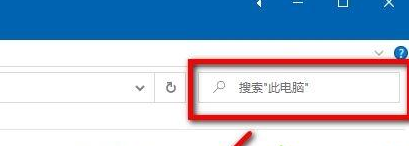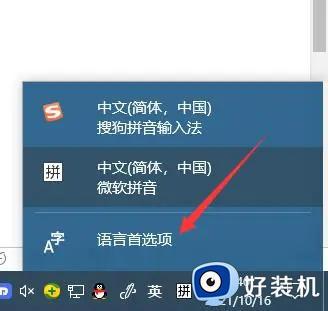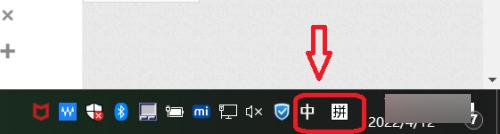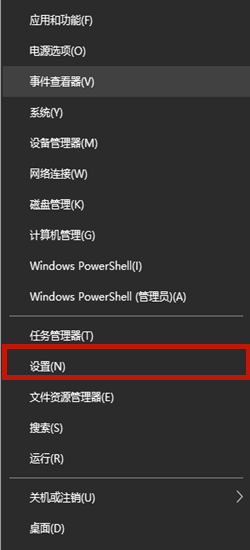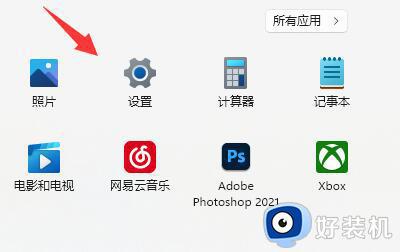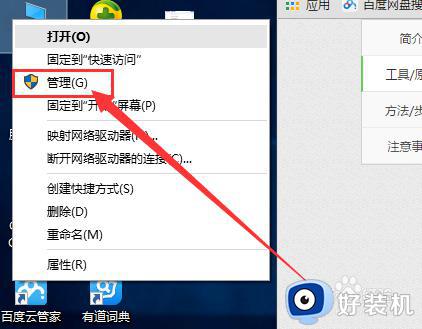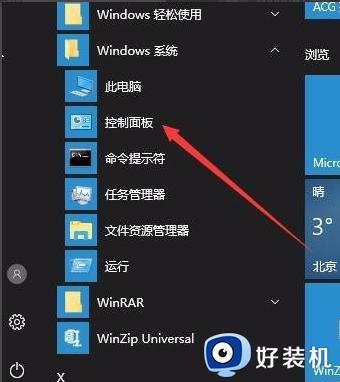win10 怎么管理输入法 windows10管理输入法的步骤
时间:2021-07-26 10:57:36作者:huige
我们都知道win10系统中自带有输入法,不过很多人不喜欢的话,也会从网上下载安装各种输入法来使用,那么当输入法多了之后,就会显得比较杂乱,那么win10 怎么管理输入法呢?如果你也感兴趣的话,可以一起来看看windows10管理输入法的步骤。
具体步骤如下:
1、从“开始菜单”里进入设置。
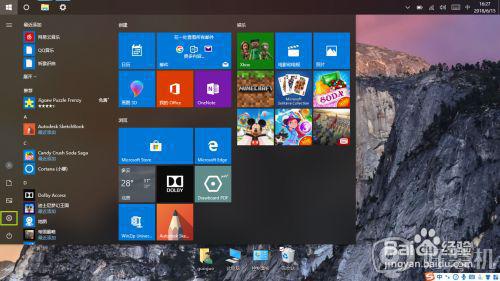
2、点击进入“时间和语言”板块。
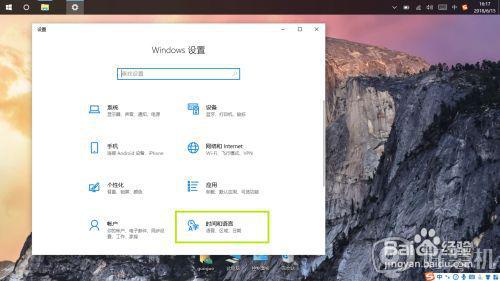
3、点击进入“区域和语言”板块
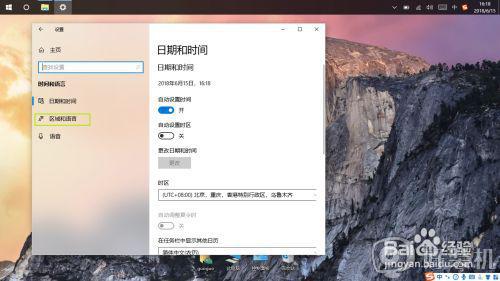
4、点击“首选的语言”中的一项(首选项因地区而异)。
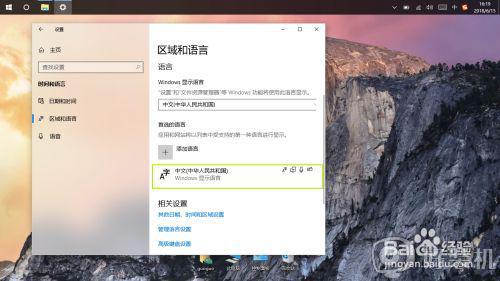
5、点击“选项”。
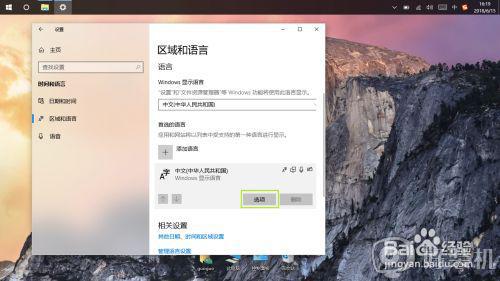
6、进入后点击“微软XX”(还是因地区而异)。
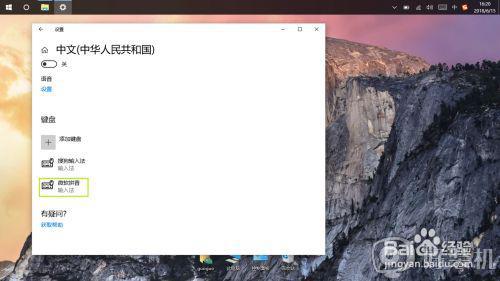
7、点击“删除”(可以在“添加键盘”里恢复)。
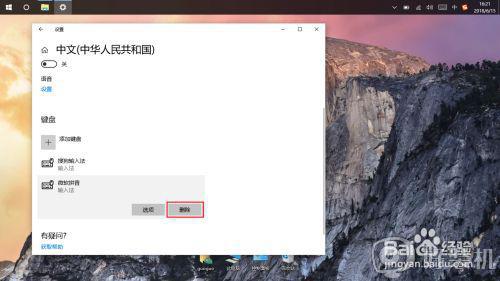
8、删除后右下角(强行右下,不要在意细节)角将不会显示切换输入法的按钮。
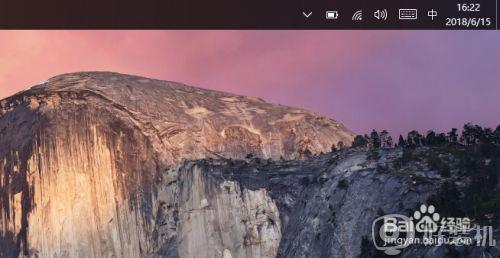
上述给大家讲解的便是win10 怎么管理输入法的详细内容,大家可以学习上面的方法步骤来进行管理,希望能够帮助到大家。